
Dela ditt namn och din bild i Meddelanden på datorn
Du kan dela namn och bild i meddelanden du skickar. Använd en anpassad bild eller en Memoji till att göra meddelanden som du skickar lite personligare.
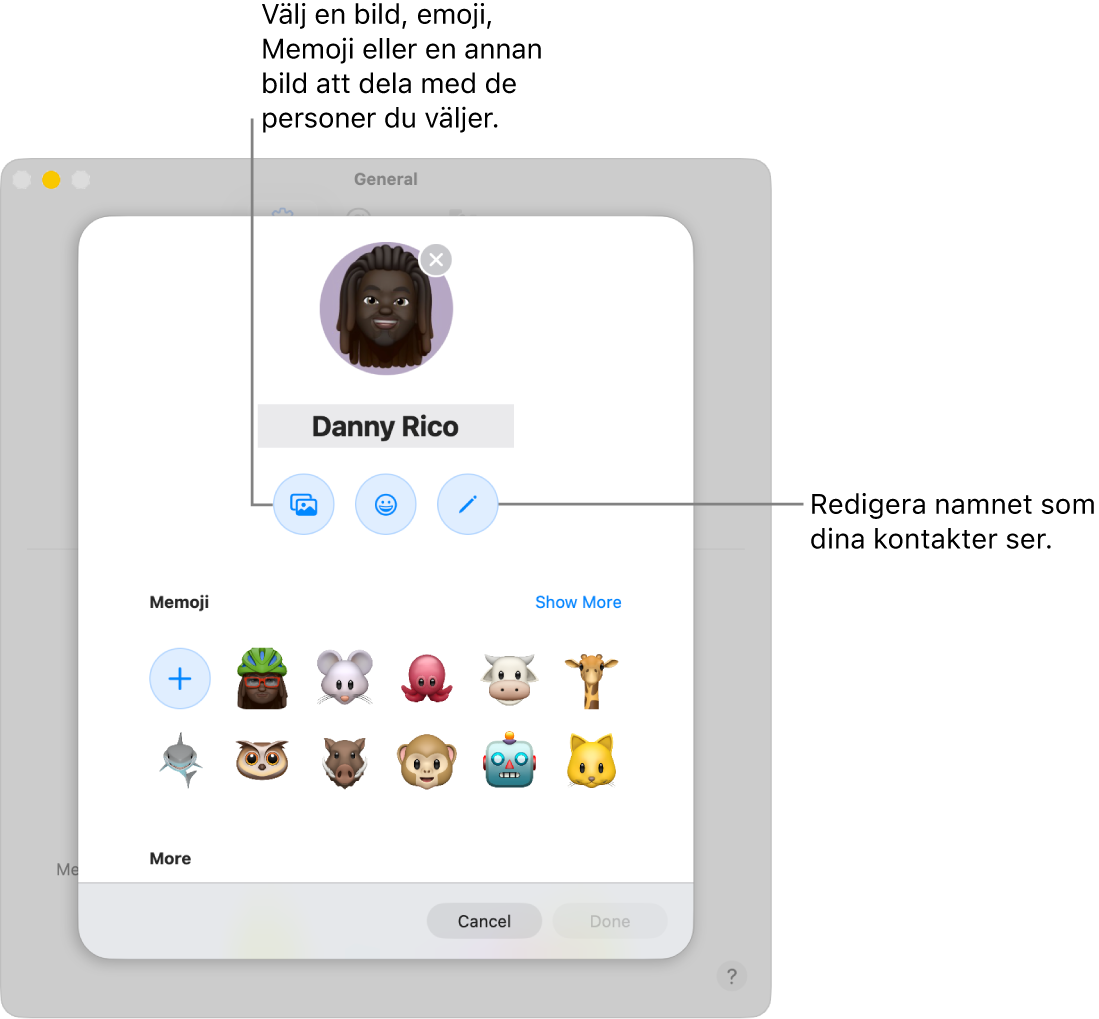
Ställa in delning av namn och bild
Öppna appen Meddelanden
 på datorn.
på datorn.Välj Meddelanden > Inställningar och klicka sedan på Allmänt.
Klicka på Ställ in delning av namn och bild. Anpassa sedan följande genom att följa anvisningarna på skärmen:
Bild: Välj ett förvalt alternativ eller klicka på Anpassa om du vill välja en bild, emoji eller personligt anpassad Memoji eller ett monogram.
Namn: Ange namnet på det sätt du vill att det ska visas.
Delning: Välj Bara kontakter eller Fråga alltid. Se Ändra vilka du delar namn och bild med nedan.
Klicka på Klar.
Ändra vilka du delar namn och bild med
Du kan låta Meddelanden dela ditt namn och din bild automatiskt eller fråga dig innan de delas i en ny konversation så här:

Öppna appen Meddelanden
 på datorn.
på datorn.Välj Meddelanden > Inställningar och klicka sedan på Allmänt.
Klicka på popupmenyn Dela automatiskt och välj något av följande:
Endast kontakter: Ditt namn och din bild delas automatiskt i konversationer med dina kontakter.
Fråga alltid: Meddelanden frågar för varje konversation och bekräftar på så sätt att du vill dela ditt namn och din bild.
Obs! När du delar ditt namn och din bild i Meddelanden blir dina kontakter uppmanade att uppdatera ditt kontaktkort i appen Kontakter. De ser inte dina nya uppgifter förrän de gör det.
Sluta att dela namn och bild
Öppna appen Meddelanden
 på datorn.
på datorn.Välj Meddelanden > Inställningar och klicka sedan på Allmänt.
Avmarkera alternativet Dela namn och bild.
Klicka på Stoppa delning.
Ditt namn och din bild delas inte längre i Meddelanden. Du kan när som helst ställa in delning igen enligt ovan.